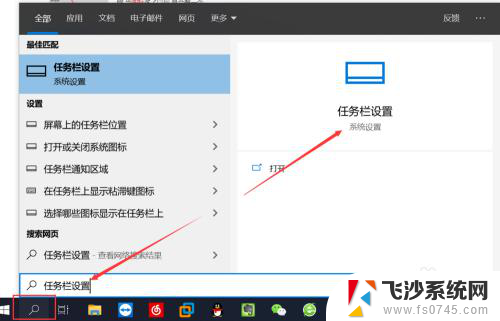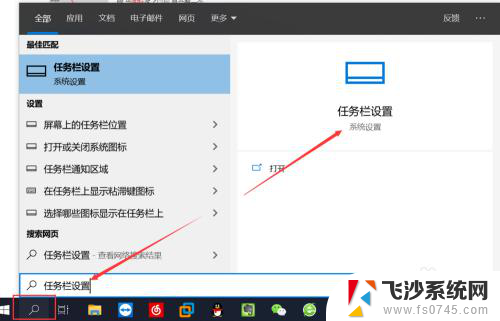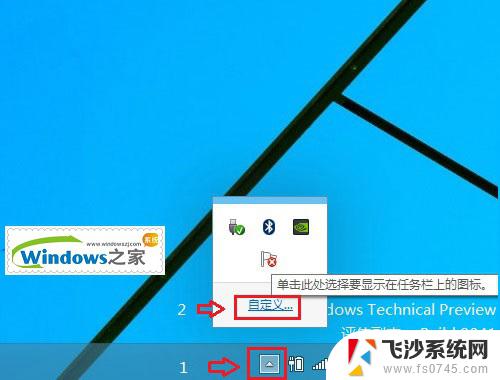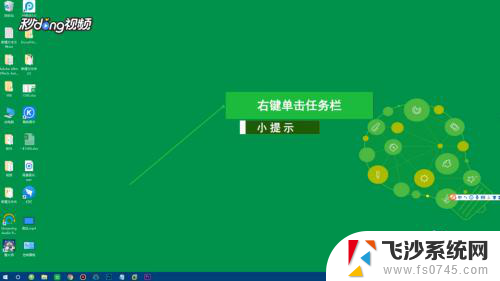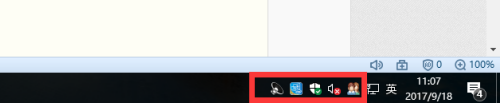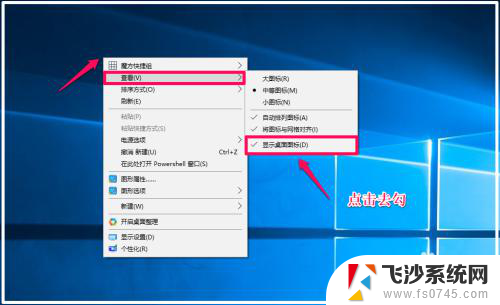windows10右下角图标怎么取消隐藏 Win10系统右下角图标隐藏方法
更新时间:2024-06-14 14:03:27作者:xtliu
在使用Windows 10系统时,我们经常会在右下角发现一些图标,有时候这些图标可能会让我们感到困扰,想要取消隐藏这些图标并不难,只需按照特定的步骤操作即可。接下来我们将介绍一下如何取消隐藏Windows 10右下角的图标。
操作方法:
1.在电脑桌面下方的任务栏找到搜索框,搜索“任务栏设置”。并点击打开“任务栏设置”。
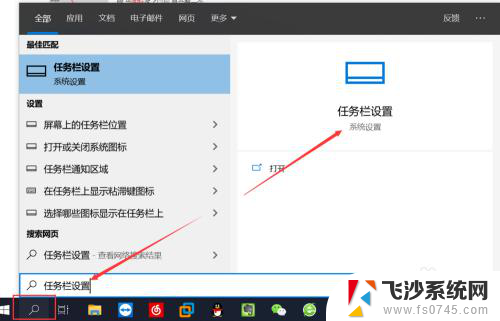
2.在打开的“任务栏设置”界面左下角,点击“任务栏”选项。
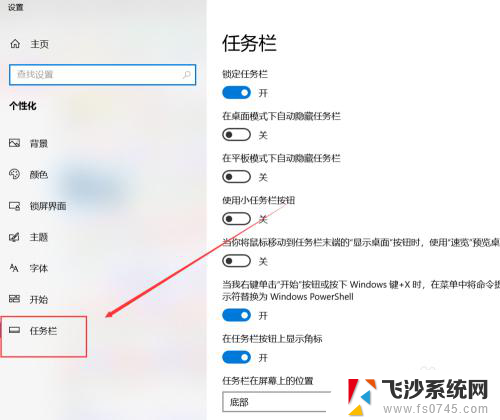
3.在右侧点击“选择哪些图标显示在任务栏上”。
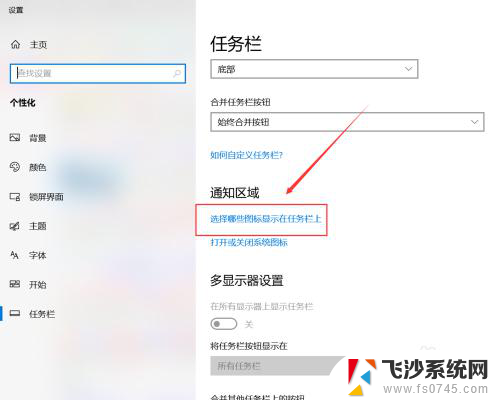
4.首先关闭“通知 区域始终显示所有图标”。
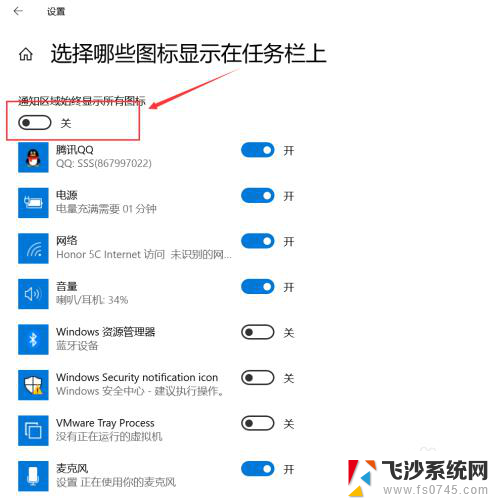
5.然后对需要显示/隐藏的程序选择“开/关”,最后关闭设置界面即可。
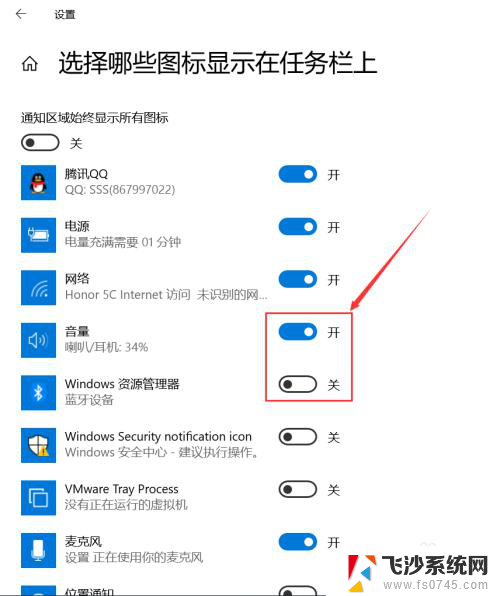
以上就是关于如何取消隐藏Windows 10右下角图标的全部内容,如果您遇到相同情况,可以按照以上方法来解决。